

Firefox ma schludny maŇāy tryb nazywany "trybem czytnika", kt√≥ry moŇľe usunńÖńá rozpraszajńÖce treŇõci ze strony internetowej. Dzińôki temu czytanie strony jest Ňāatwiejsze i jest dostńôpne na iOS, Android i na pulpicie. Tryb czytnika nie jest dostńôpny dla wszystkich stron internetowych. Niekt√≥re witryny internetowe, w szczeg√≥lnoŇõci e-commerce, nie wymagajńÖ trybu czytnika. Na komputerze tryb czytnika jest niezauwaŇľalny, ale na Androidzie ikona trybu Czytelnika zajmuje znacznńÖ iloŇõńá miejsca na pasku adresu. MoŇľesz wyŇāńÖczyńá tryb Czytnika w Firefoksie, jeŇõli uznasz to za bezuŇľyteczne. Oto jak.
MoŇľesz wyŇāńÖczyńá tryb Czytnika zar√≥wno na pulpicie Firefoksa, jak i na Androidzie, ale nie moŇľesz go wyŇāńÖczyńá na iOS, nawet jeŇõli tam jest. Ma to zwińÖzek z ograniczeniami iOS i faktem, Ňľe nie moŇľesz uzyskańá dostńôpu do strony about: config.
Proces wyŇāńÖczania trybu Czytnika w Firefoksie jest taki sam na komputerach i urzńÖdzeniach z Androidem. Otw√≥rz nowńÖ kartńô i wpisz about: config. Zaakceptuj ostrzeŇľenie, a nastńôpnie wyszukaj nastńôpujńÖce preferencje:
reader.parse-on-load.enabled

Kliknij dwukrotnie preferencjńô, aby zmienińá jej wartoŇõńá na FaŇāsz, a tryb czytnika zostanie wyŇāńÖczony.
Na urzńÖdzeniu z systemem Android , otw√≥rz Firefox i wpisz about: config na pasku adresu. Zaakceptuj ostrzeŇľenie i poszukaj tych samych preferencji co powyŇľej. To samo dotyczy wersji Firefoksa na komputer i Androida. Wybierz go i naciŇõnij przycisk "PrzeŇāńÖcz" pod preferencjńÖ, aby zmienińá jego wartoŇõńá na FaŇāsz. Od tego momentu Firefox nie wyŇõwietli ikony trybu Czytelnika na pasku adresu.
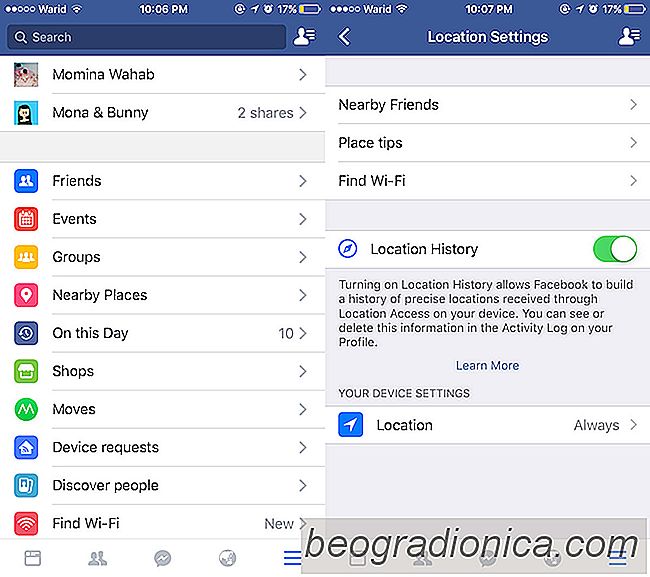
Jak wyŇāńÖczyńá WiFi z Facebooka i dlaczego go nie uŇľywańá
WyglńÖda na to, Ňľe Facebook zmieniŇā sińô w DuŇľy brat. Ma nowńÖ funkcjńô, kt√≥ra informuje, kiedy publiczne sieci Wi-Fi sńÖ dostńôpne i gdzie. Powiadomienie informuje, kiedy sieńá publiczna jest dostńôpna "w pobliŇľu", i prosi o wŇāńÖczenie funkcji Wi-Fi, aby znaleŇļńá i poŇāńÖczyńá sińô z nińÖ. Aby wyŇõwietlińá te publiczne sieci, Facebook prosi o korzystanie z Twojej lokalizacji nawet wtedy, gdy nie uŇľywasz tej aplikacji.
![Jak uruchomińá aplikacjńô z poziomu Szybkich ustawieŇĄ [Android]](http://beogradionica.com/img/android-2017/how-to-launch-an-app-from-quick-settings.jpg)
Jak uruchomińá aplikacjńô z poziomu Szybkich ustawieŇĄ [Android]
CieŇĄ powiadomieŇĄ w systemie Android ma kafelki umoŇľliwiajńÖce przeŇāńÖczanie szybkich ustawieŇĄ. Android nie ma wbudowanego narzńôdzia do tworzenia niestandardowych kafli, chociaŇľ istniejńÖ aplikacje dostńôpne tylko w tym celu. PrzeŇāńÖczniki zazwyczaj ŇāńÖczńÖ sińô z ustawieniami systemowymi, takimi jak przeŇāńÖcznik Bluetooth lub WiFi w telefonie.